Дисплей / Экран Samsung Galaxy A42 SM-A426 оригинал с рамкой
| Тип | Super AMOLED |
| Размер | 6.1 дюймов |
| Разрешение | 720 x 1600 пикселей |
| Соотношение сторон | 20:9 |
| Плотность пикселей | 266 точек на дюйм |
| Частота обновления | 60 Гц |
| Поддержка HDR | Нет |
| Защита дисплея | Corning Gorilla Glass 3 |
| Соотношение экрана к корпусу | 84.3% |
| Особенности | — Always-On Display |
Samsung Galaxy A42 имеет AMOLED-дисплей, но для диагонали 6.6 дюймов у него маленькое разрешение. 1600 на 720 пикселей обеспечивают плотность пикселей всего 266 точек на дюйм.
- Изображение контрастное и уровень яркости более чем удовлетворительный.
Почему лучше купить оригинальный дисплей samsung а42
- Дисплей Samsung Galaxy A42 SM-A426 представляет собой Super AMOLED панель с диагональю 6,6 дюйма. Он обладает разрешением 720 x 1600 пикселей, что соответствует плотности пикселей около 266 пикселей на дюйм. Это обеспечивает яркое и четкое отображение контента на экране самсунг гелакси а42.
- Одной из особенностей дисплея самсунг галакси а42 является Infinity-U вырез, который расположен в верхней части экрана. Он довольно небольшой и не занимает много места, что позволяет максимально использовать пространство экрана.
- Цветопередача на дисплее самсунг а42 также достаточно точная и насыщенная. Это обеспечивает живые и яркие цвета, которые приятно смотрятся при просмотре фотографий, видео и игр.
-
Защита дисплея samsung а42
- Дисплей Samsung A42 защищён стеклом Corning Gorilla Glass 3. Это прочное и надёжное стекло, которое предназначено для защиты экрана от повреждений, царапин и трещин. Gorilla Glass 3 имеет высокую устойчивость к ударам и падениям, что делает его надёжным для повседневного использования.
- Тем не менее, рекомендуется использовать дополнительные меры защиты для экрана Samsung Galaxy A42, такие как защитные пленки или чехлы. Эти аксессуары помогут предотвратить повреждения экрана от резких предметов или случайных падений.
Совместимость экрана samsung a42
- Данный экран совместим с моделями SM-A426B, SM-A426B/DS, SM-A4260, SM-A426U, SM-A426U1, SM-A426N








































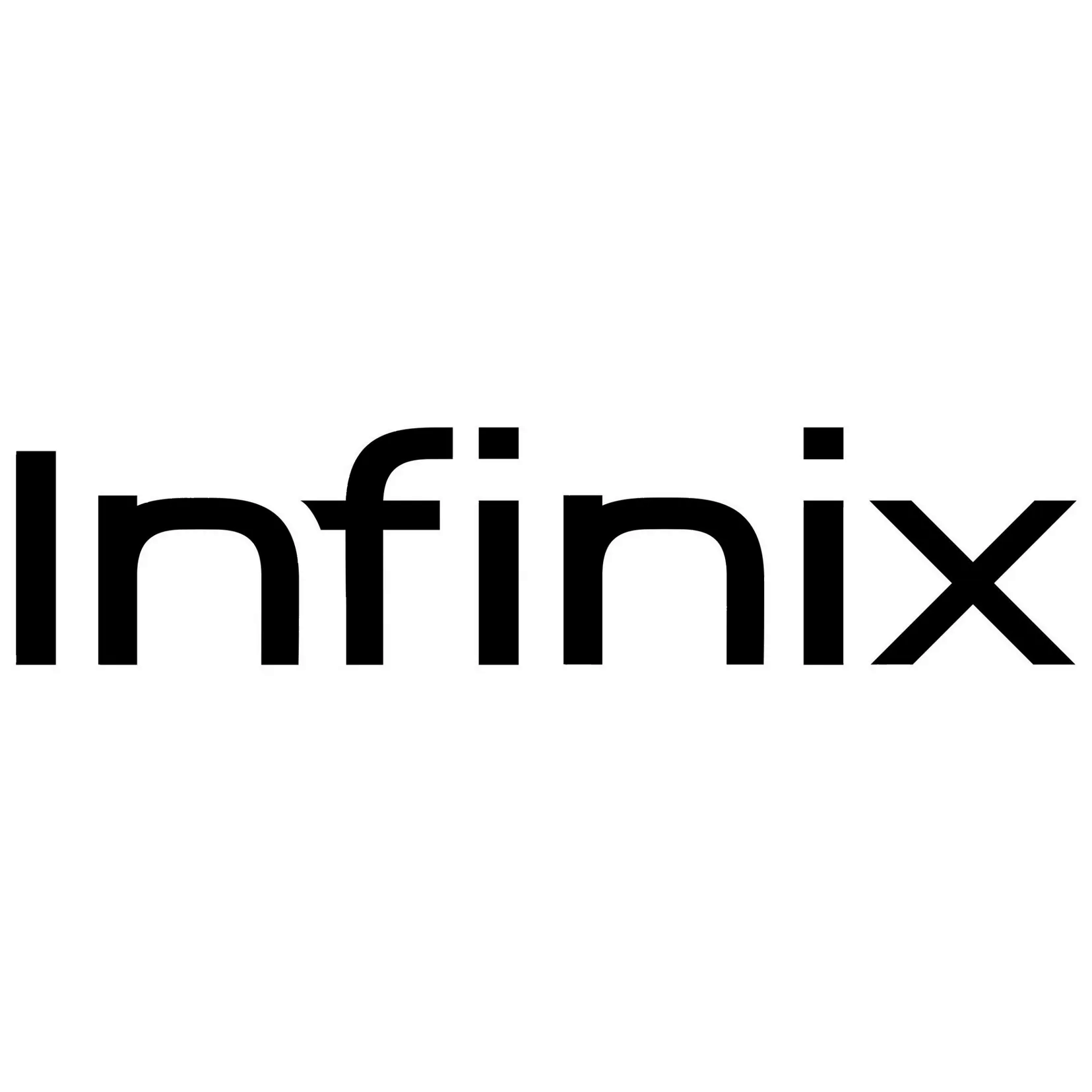










Роман –
У меня проблема с яркостью экрана на Samsung Galaxy A42. Он стал слишком тусклым, даже на максимальной настройке. Что делать в этом случае?
Редактор I Ксения –
Если у вас проблемы с яркостью экрана на Samsung Galaxy A42, попробуйте следующие решения:
1. Проверьте настройки яркости: Перейдите в раздел «Настройки» на своем устройстве и найдите раздел «Экран». Убедитесь, что ползунок яркости установлен на максимуме. Также убедитесь, что функция автоматической яркости отключена.
2. Перезагрузите устройство: Иногда простая перезагрузка может решить проблему. Нажмите и удерживайте кнопку включения/выключения на своем устройстве, затем выберите «Перезагрузка».
3. Проверьте аккумулятор: Низкий заряд батареи может влиять на яркость экрана. Подключите устройство к зарядному устройству и убедитесь, что он полностью заряжен.
4. Обновите программное обеспечение: Проверьте наличие обновлений ПО для вашего устройства. Чтобы это сделать, перейдите в раздел «Настройки», затем «Обновление программного обеспечения» и нажмите «Проверить обновления».
Если эти решения не помогли, рекомендуется обратиться в сервисный центр для диагностики и ремонта вашего устройства.
Георгий –
Я заметил, что у меня образовались пиксели на экране моего Samsung Galaxy A42. Как можно исправить эту проблему?
Редактор I Ксения –
Проблема пикселей на экране Samsung Galaxy A42 может быть вызвана различными причинами, такими как программное обеспечение, аппаратные неисправности или повреждения экрана. Вот несколько вариантов, которые можно попробовать исправить эту проблему:
1. Перезагрузите устройство. Простая перезагрузка может иногда устранить временные ошибки программного обеспечения и восстановить нормальную работу экрана.
2. Проверьте наличие обновлений программного обеспечения. Перейдите в настройки устройства, выберите «Обновление ПО» или «Программное обеспечение» и проверьте наличие доступных обновлений. Обновление программного обеспечения может содержать исправления ошибок и улучшения, которые могут решить проблему с пикселями.
3. Проверьте наличие приложений третьих сторон, которые могут вызывать проблему. Иногда некоторые приложения могут вызывать аномалии на экране. Попробуйте отключить или удалить такие приложения и проверить, решится ли проблема.
4. Если вы подозреваете аппаратную неисправность, обратитесь в сервисный центр или свяжитесь с официальной поддержкой для получения профессиональной помощи и диагностики.
5. Если экран поврежден, лучше обратиться в сервисный центр для получения ремонта или замены.
Важно отметить, что эти рекомендации являются предварительными и могут не решить проблему во всех случаях. Лучший вариант — обратиться в сервисный центр или связаться с официальной поддержкой для получения индивидуальной помощи, особенно если у вас действует гарантия.